自从windows 10系统问世以来,越来越多的人开始安装这个操作系统。不过,大家是否清楚如何快速启动windows 10的计算机管理呢?如果还不了解的话,不妨跟着小编一起学习一下具体的操作步骤吧。
最近发现有不少朋友都在咨询这样一个问题:如何在Windows 10系统中打开计算机管理?为了帮助大家解决这个疑问,小编特意收集了一些相关的操作方法,并整理成文分享给大家。接下来,我们就一起来看看具体的打开方法。
第一步,按下快捷键“Win+R”,调出运行窗口。
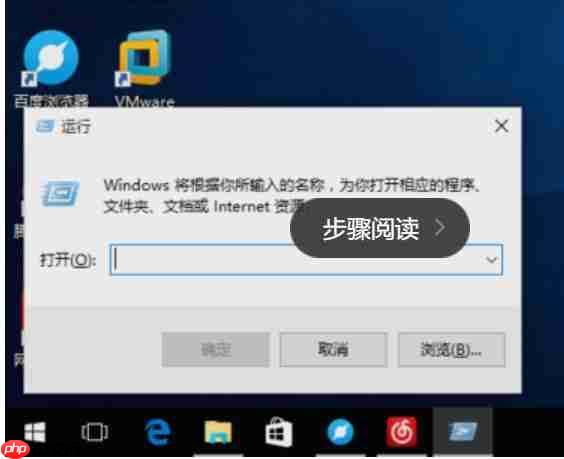
第二步,在运行窗口中输入“compmgmt.msc”,然后按回车确认。
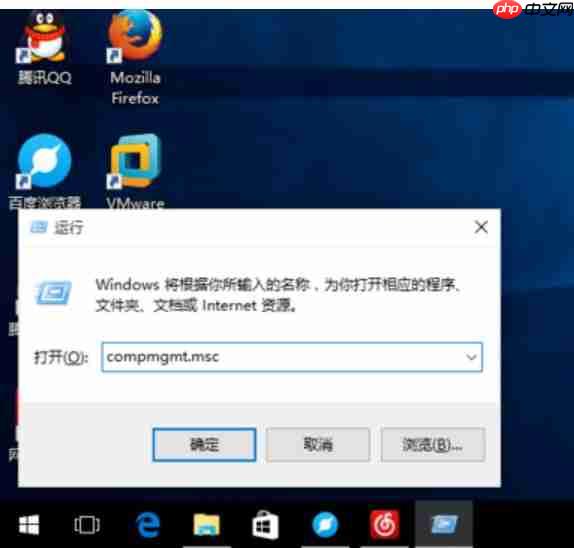
第三步,这样就可以成功打开计算机管理窗口了。
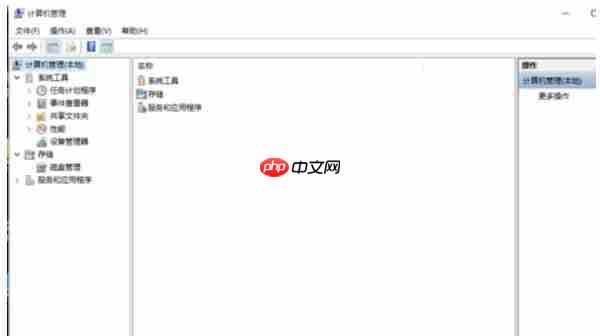
第四步,定位到任务栏上的搜索框。
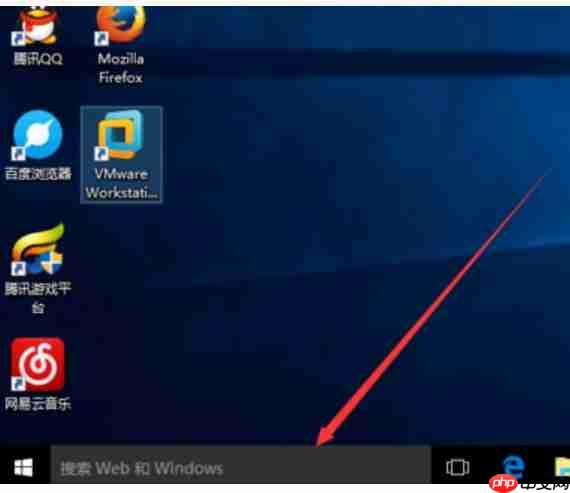
第五步,在搜索框内输入“计算机管理”,点击结果即可打开。
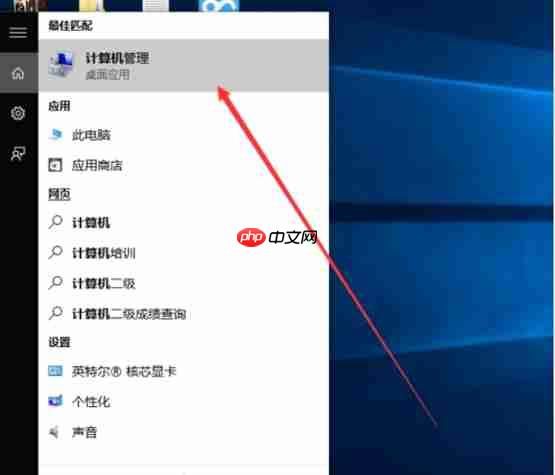
第六步,右键单击屏幕左下角的Windows徽标。
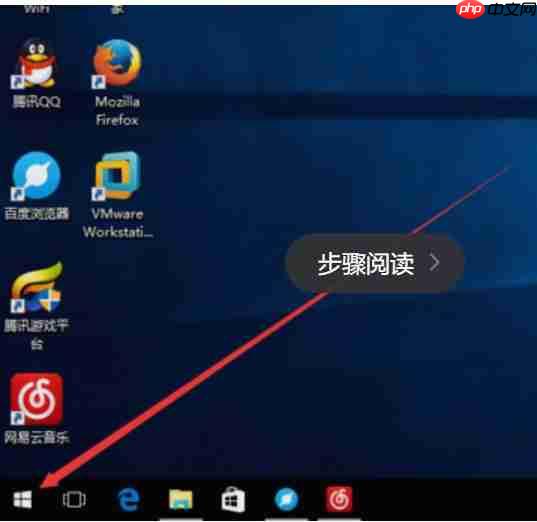
第七步,从弹出的菜单中选择“计算机管理”。
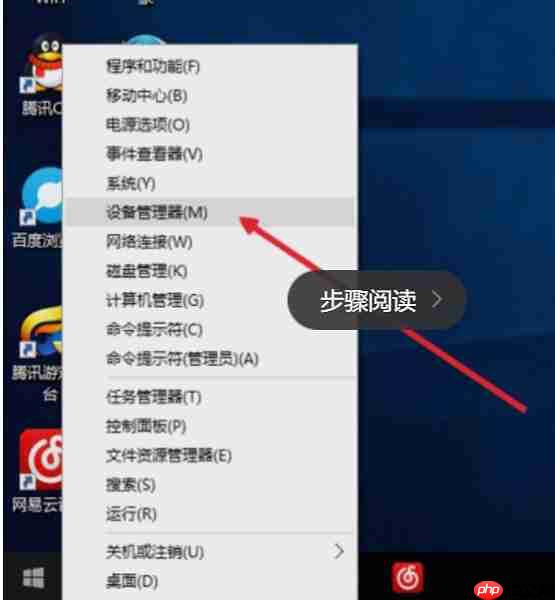
第八步,此时便可以看到完整的计算机管理界面了。
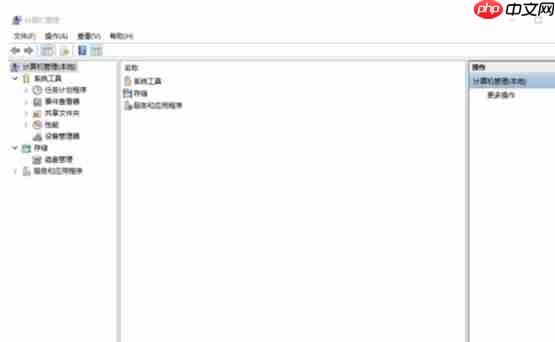
以上就是Win10系统怎么打开计算机管理?的详细内容,更多请关注php中文网其它相关文章!

每个人都需要一台速度更快、更稳定的 PC。随着时间的推移,垃圾文件、旧注册表数据和不必要的后台进程会占用资源并降低性能。幸运的是,许多工具可以让 Windows 保持平稳运行。




Copyright 2014-2025 https://www.php.cn/ All Rights Reserved | php.cn | 湘ICP备2023035733号